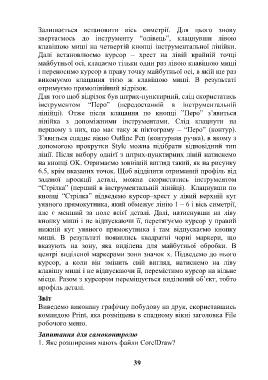Page 39 - 208_
P. 39
Залишається встановити вісь симетрії. Для цього знову
звертаємось до інструменту “олівець”, клацнувши лівою
клавішою миші на четвертій кнопці інструментальної лінійки.
Далі встановлюємо курсор – хрест на лівій крайній точці
майбутньої осі, клацаємо тільки один раз лівою клавішою миші
і переносимо курсор в праву точку майбутньої осі, в якій ще раз
виконуємо клацання тією ж клавішою миші. В результаті
отримуємо прямолінійний відрізок.
Для того щоб відрізок був штрих-пунктирний, слід скористатись
інструментом “Перо” (передостанній в інструментальній
лінійці). Отже після клацання по кнопці ”Перо” з’явиться
лінійка з допоміжними інструментами. Слід клацнути на
першому з них, що має таку ж піктограму – “Перо” (контур).
З’явиться спадне вікно Outline Pen (контурная ручка), в якому з
допомогою прокрутки Style можна підібрати відповідний тип
лінії. Після вибору однієї з штрих-пунктирних ліній натиснемо
на кнопці OK. Отримаємо зовнішій вигляд такий, як на рисунку
6.5, крім вказаних точок. Щоб відділити отриманий профіль від
заданої проекції деталі, можна скористатись інструментом
“Стрілка” (перший в інструментальній лінійці). Клацнувши по
кнопці “Стрілка” підведемо курсор–хрест у лівий верхній кут
уявного прямокутника, який обмежує лінію 1 – 6 і вісь симетрії,
але є менший за поле всієї деталі. Далі, натиснувши на ліву
кнопку миші і не відпускаючи її, перетягуємо курсор у правий
нижній кут уявного прямокутника і там відпускаємо кнопку
миші. В результаті появились квадратні чорні маркери, що
вказують на зону, яка виділена для майбутньої обробки. В
центрі виділеної маркерами зони значок х. Підведемо до нього
курсор, а коли він змінить свій вигляд, натиснемо на ліву
клавішу миші і не відпускаючи її, перемістимо курсор на вільне
місце. Разом з курсором переміщується виділений об’єкт, тобто
профіль деталі.
Звіт
Виведемо виконану графічну побудову на друк, скориставшись
командою Print, яка розміщена в спадному вікні заголовка File
робочого меню.
Запитання для самоконтролю
1. Яке розширення мають файли CorelDraw?
39